电脑如何装系统
分类:一键重装教程 发布时间:2022-12-26 10:40:56
如何装系统?电脑在使用的过程中难免也会出现各种问题,当电脑出现了一些软件故障问题无法解决时,或者是电脑使用久后速度变慢时,我们可以考虑通过电脑重装系统解决。电脑重装系统方法有比较多,下面小编给大家介绍些比较好用而且简单的电脑重装系统的方法。
工具/原料:
系统版本:windows7系统
品牌型号:华为MateBook X Pro
软件版本:小鱼一键重装系统 v2290+小白三步装机版1.0
方法/步骤:
方法一:借助小鱼一键重装系统软件重装win7
1、电脑应该如何装系统,首先下载安装好小鱼一键重装系统软件,安装好后打开软件,选择windows7系统,点击下一步。

2、选择好了之后,就会开始下载相关的资源。
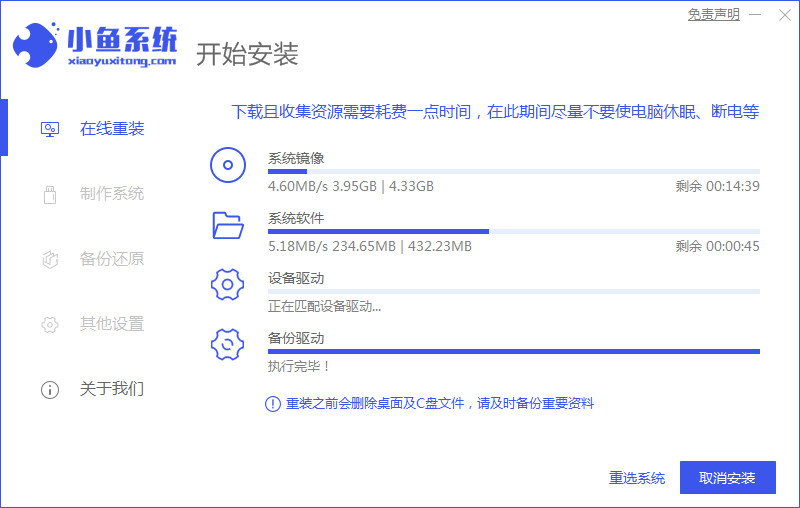
3、需要耐心等待部署,然后点击立即重启。
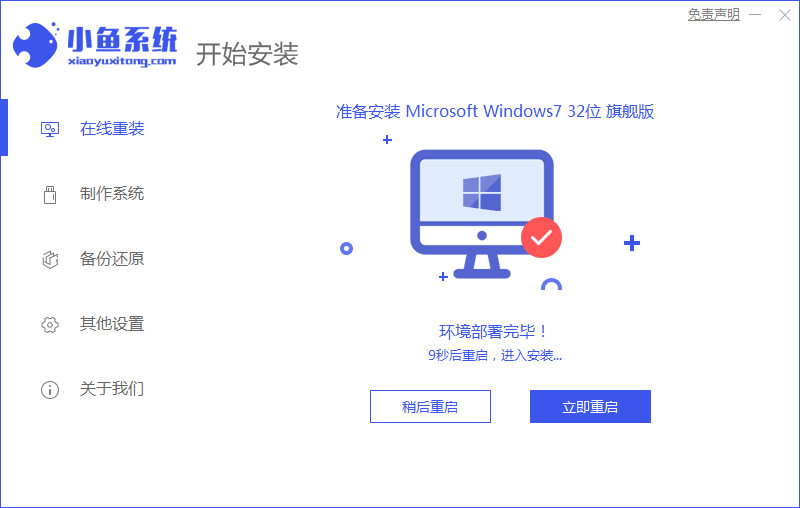
4、重启电脑后会进入这个界面,选择带有光标的项按回车键进入pe系统安装windows。
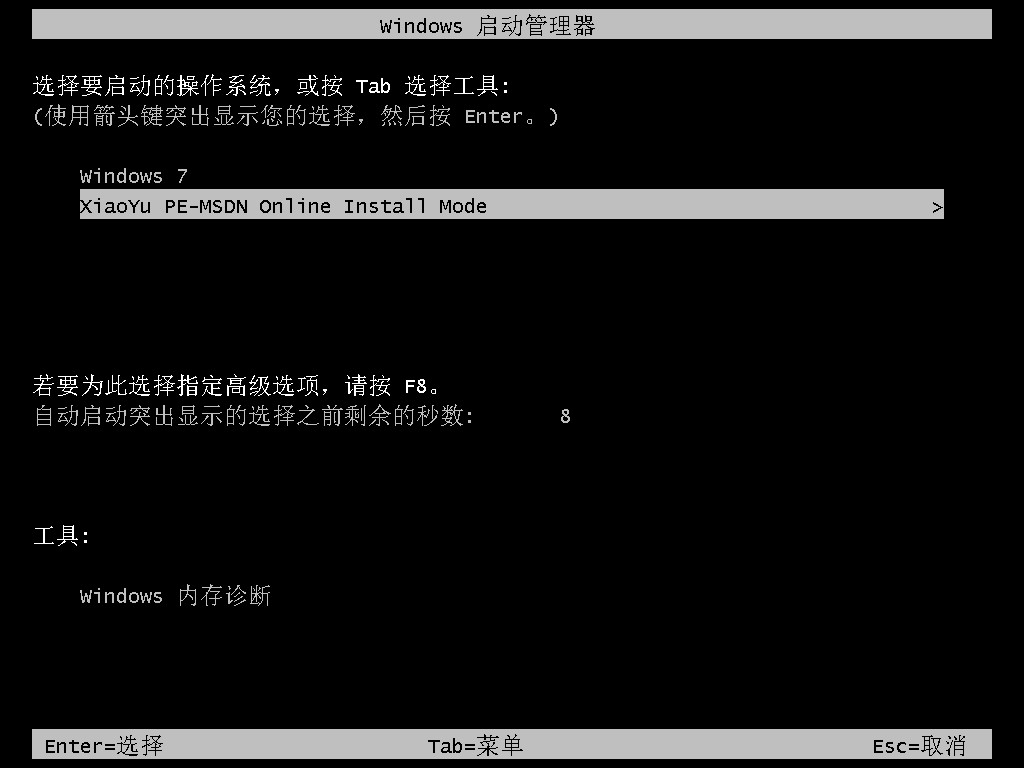
5、此时正式安装win7系统,等待即可。
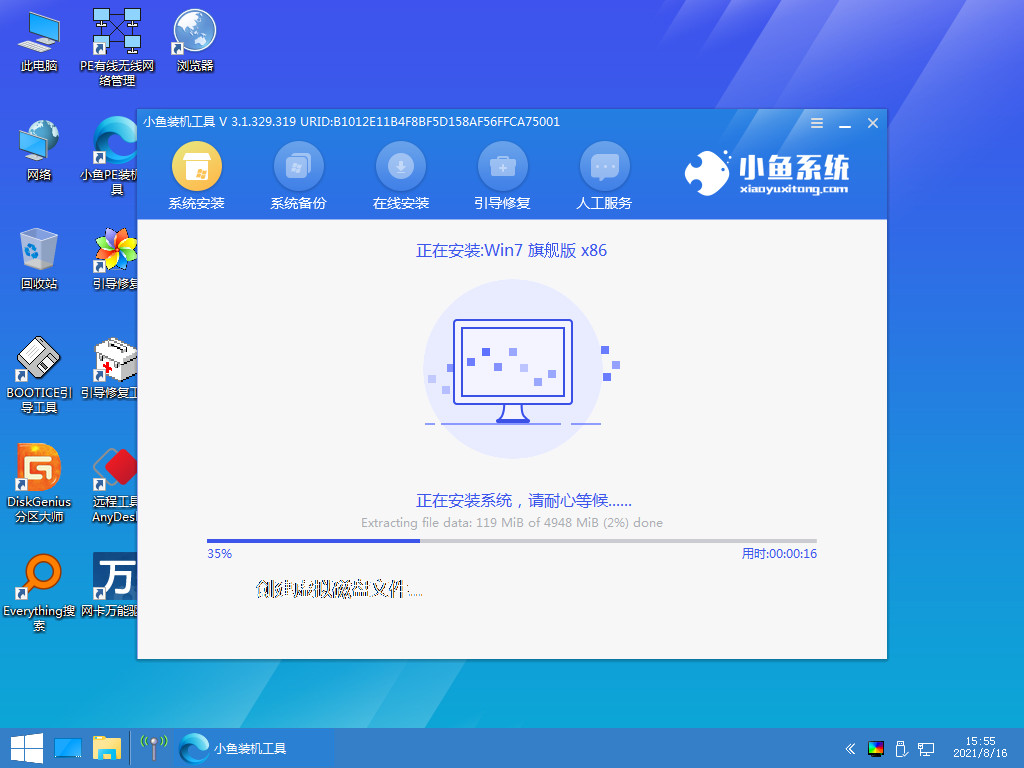
6、安装结束了之后,再次点击立即重启。
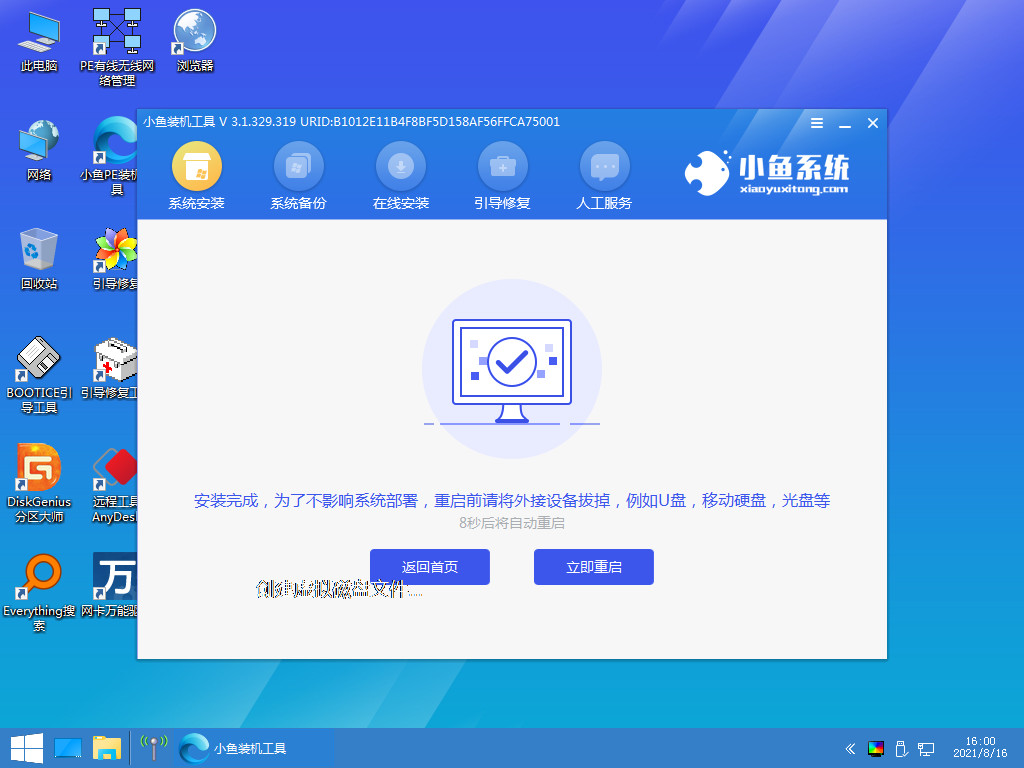
7、最后电脑进入到windows7系统,即系统重装win7成功了。

方法二:借助小白三步装机版软件重装win7
1、自行下载安装小白三步装机软件并点击打开,装机软件将会自动匹配相应的系统,点击立即重装就好。
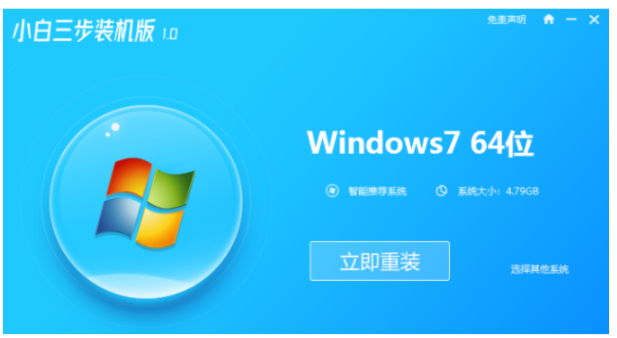
2、win7的系统镜像此时将会自动下载,无需任何操作。
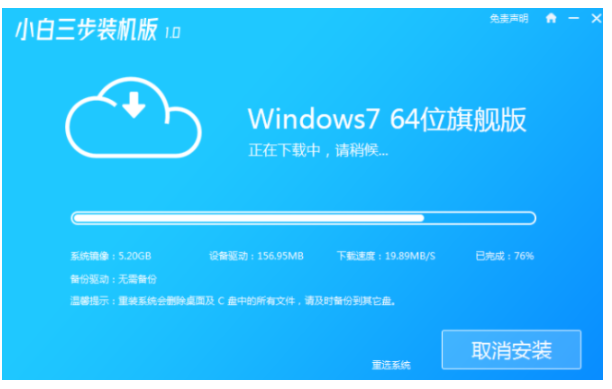
3、请大家耐心等待安装完成,不可断电断网。
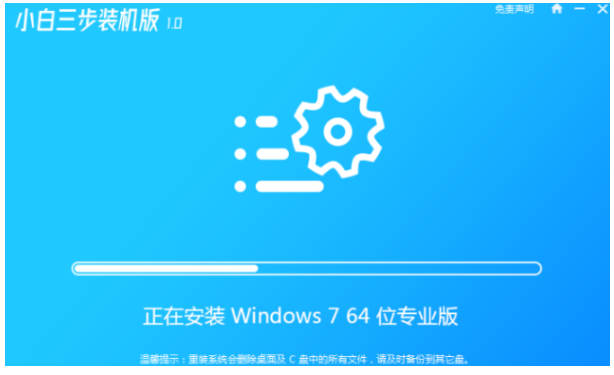
4、电脑系统镜像下载完成之后,就可以点击立即重启电脑。
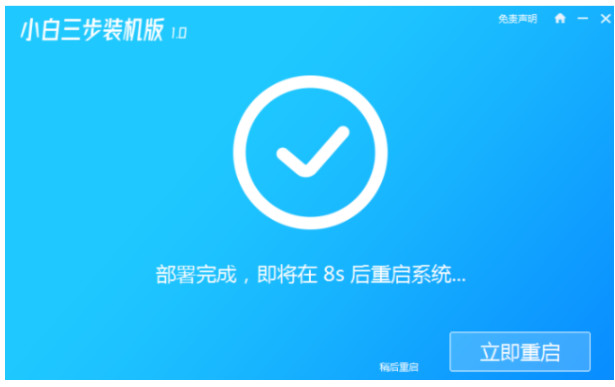
5、当电脑进入到如下界面中的时候就选择进入到小白的PE系统。
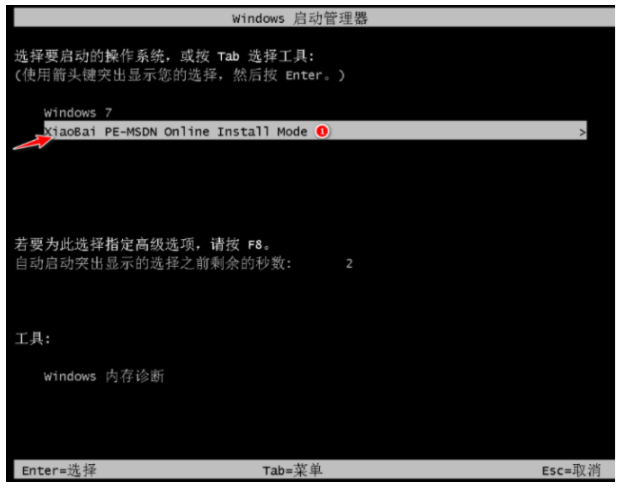
6、装机工具此时将会自动进行系统的安装,完成之后点击重启电脑就可以了。
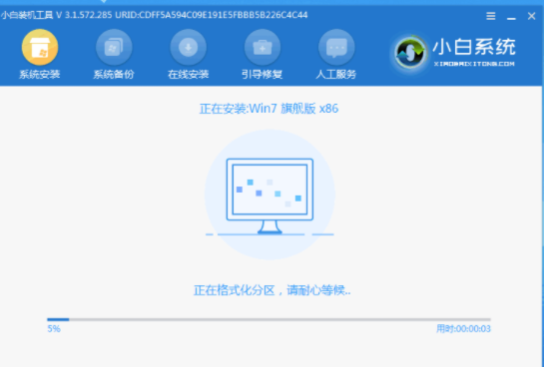
7、电脑经过重启之后,这里选择Win7系统进入。
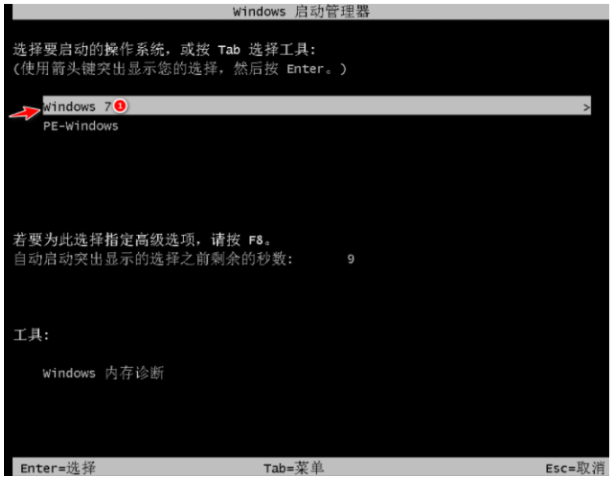
8、耐心等待Windows7系统安装完成,完成之后就可开始体验了。

注意事项:
安装系统之前,备份好系统盘的重要资料,关闭电脑杀毒软件,避免被拦截导致安装失败。
总结:
方法一:借助小鱼一键重装系统软件重装win7
1、下载安装小鱼重装软件并打开。
2、选择win7系统下载资源,点击重启电脑。
3、进入pe系统自动安装。
4、重启电脑即可正常使用。
方法二:借助小白三步装机版软件重装win7
1、打开小白三步装机软件,选择系统,点击立即重装;
2、装机工具自动安装,完成之后重启电脑;
3、选择Win7系统进入,最后重启电脑。






 立即下载
立即下载







 魔法猪一健重装系统win10
魔法猪一健重装系统win10
 装机吧重装系统win10
装机吧重装系统win10
 系统之家一键重装
系统之家一键重装
 小白重装win10
小白重装win10
 杜特门窗管家 v1.2.31 官方版 - 专业的门窗管理工具,提升您的家居安全
杜特门窗管家 v1.2.31 官方版 - 专业的门窗管理工具,提升您的家居安全 免费下载DreamPlan(房屋设计软件) v6.80,打造梦想家园
免费下载DreamPlan(房屋设计软件) v6.80,打造梦想家园 全新升级!门窗天使 v2021官方版,保护您的家居安全
全新升级!门窗天使 v2021官方版,保护您的家居安全 创想3D家居设计 v2.0.0全新升级版,打造您的梦想家居
创想3D家居设计 v2.0.0全新升级版,打造您的梦想家居 全新升级!三维家3D云设计软件v2.2.0,打造您的梦想家园!
全新升级!三维家3D云设计软件v2.2.0,打造您的梦想家园! 全新升级!Sweet Home 3D官方版v7.0.2,打造梦想家园的室内装潢设计软件
全新升级!Sweet Home 3D官方版v7.0.2,打造梦想家园的室内装潢设计软件 优化后的标题
优化后的标题 最新版躺平设
最新版躺平设 每平每屋设计
每平每屋设计 [pCon planne
[pCon planne Ehome室内设
Ehome室内设 家居设计软件
家居设计软件 微信公众号
微信公众号

 抖音号
抖音号

 联系我们
联系我们
 常见问题
常见问题



